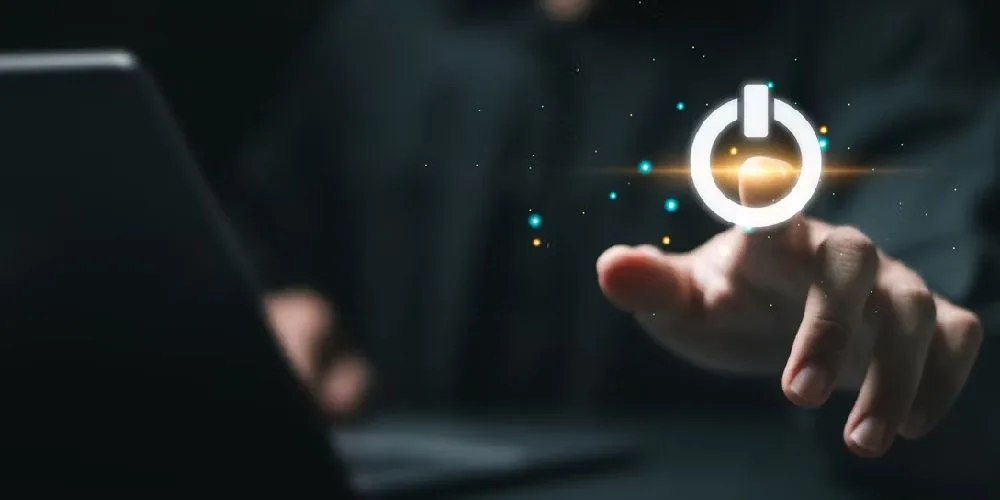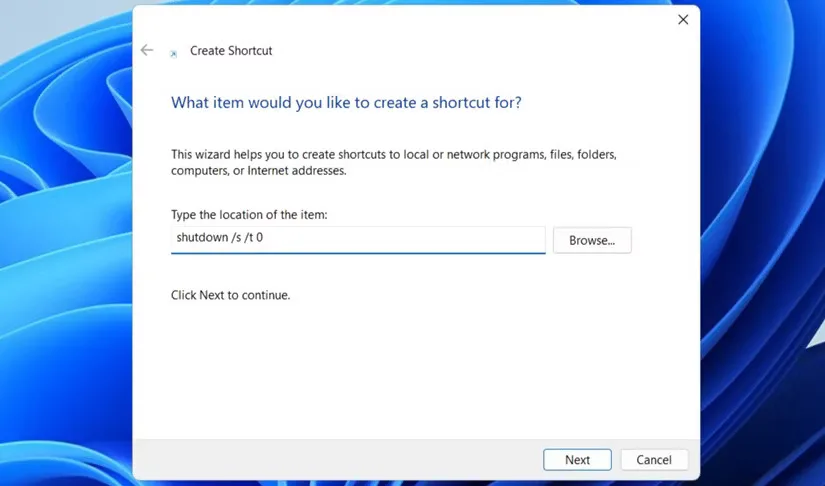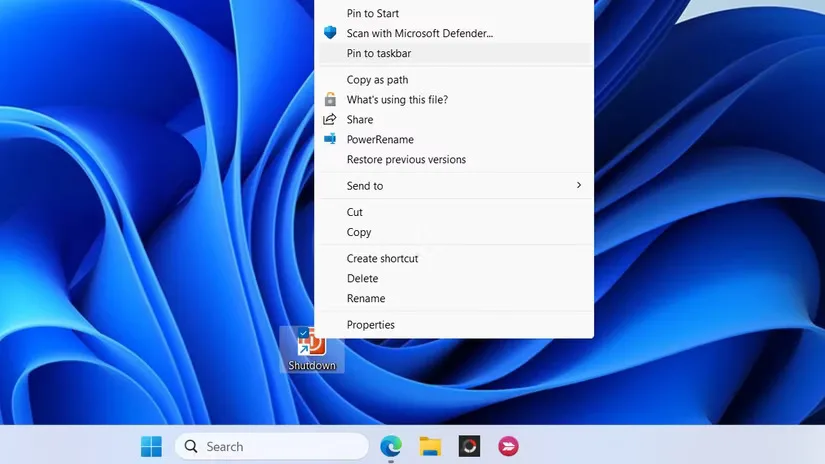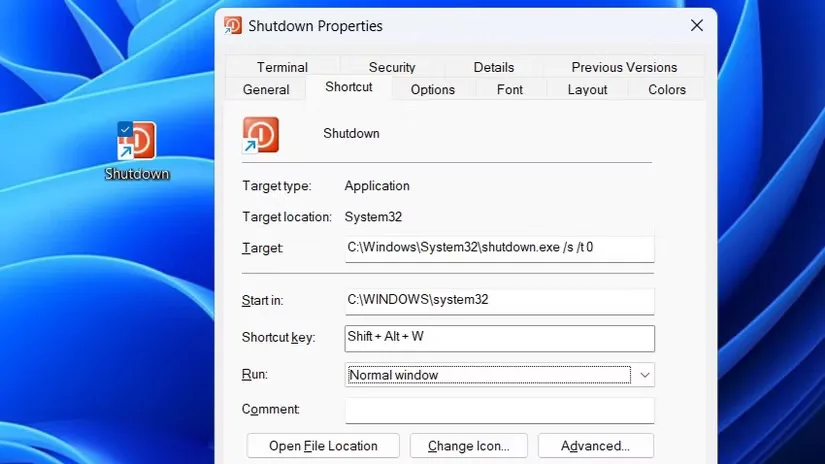خاموش کردن کامپیوتر یا لپ تاپ یک کار معمولی و ساده است، اما شاید هر بار رفتن به منوی استارت برای برخی افراد زمانبر باشد. اگر به دنبال روشی سریعتر هستید، ما در این مقاله از وبسایت «پلازا دیجیتال» به نحوه اضافه کردن میانبر Shutdown برای دسکتاپ در ویندوز 11 میپدازیم.
یک دکمه Shutdown به دسکتاپ اضافه کنید
ایجاد میانبر «Shutdown» در دسکتاپ ویندوز 11 شما به هیچ نرم افزار خاصی نیاز ندارد. این کار به سادگی افزودن هر نوع آیکن دیگری به دسکتاپ ویندوز است. به جای تعیین مکان، فقط یک دستور برای میانبر وارد کنید. برای این کار مراحل زیر را دنبال کنید:
- در هر نقطه خالی از صفحه دسکتاپ کلیک راست کنید.
- روی «New» کلیک کنید و از زیر منو گزینه «Shortcut» را انتخاب کنید.
- در کادر متن «location shutdown /s /t 0» را تایپ کرده و «Next» را بزنید.
- یک نام مناسب برای میانبر مانند «Shutdown» را در کادر «name» وارد کنید.
- برای تایید روی «Finish» کلیک کنید.
اکنون میتوانید برای خاموش کردن سریع سیستم خود، روی میانبر Shutdown ایجاد شده دوبار کلیک کنید. به طور پیش فرض، دکمه Shutdown مانند هر میانبر دسکتاپ دیگری به نظر میرسد، اما میتوانید آن را سفارشی کنید تا خطر کلیک تصادفی روی آن را کاهش دهید. برای اضافه کردن میانبر Shutdown برای دسکتاپ در ویندوز 11 مراحل زیر را دنبال کنید:
- روی میانبر «Shutdown» کلیک راست کرده و«Properties» را انتخاب کنید.
- در زیر تب «Shortcut» روی دکمه «Change Icon» کلیک کنید.
- در کادر محاورهای «Change Icon»، آیکونی که دوست دارید را انتخاب کرده و «OK» کنید.
- روی «Apply» و سپس «OK» کلیک کنید تا تغییرات شما ذخیره شوند.
اگر آیکونهای موجود کاملاً برای شما مناسب نیستند، همچنین میتوانید آیکونهای سفارشی را از وبسایتهایی مانند «IconArchive» دانلود و اعمال کنید. با این حال، ابتدا باید آیکن دلخواه خود را دانلود کنید. پس از انجام، مراحل بالا را تکرار کنید و روی گزینه «Browse» در کادر محاورهای «Change Icon» کلیک کنید تا آن را انتخاب و اعمال کنید.
به همین ترتیب، میتوانید دکمههای «Restart» و «Sleep» را روی دسکتاپ ویندوز 11 خود تنظیم کنید. با این حال، باید از دستورات مختلفی برای آنها در کادر متن مکان در پنجره ایجاد میانبر استفاده کنید. در ادامه دستوراتی وجود دارند که باید برای عملکردهای «» «Restart» و «Sleep» وارد کنید:
- Restart: خاموش کردن /r /t 0
- Sleep: اعمال کردن rundll32.exe powrprof.dll,SetSuspendState 0,1,0
میانبر Shutdown را به نوار وظیفه پین کنید
آیا ترجیح میدهید یک دکمه Shutdown در نوار وظیفه داشته باشید؟ اگر چنین است، میتوانید دکمه Shutdown را نیز به نوار وظیفه پین کنید. برای انجام این کار، روی آن دکمه راست کلیک کرده، وارد «Show more options» شوید و «Pin to taskbar» را انتخاب کنید. پس از انجام این کار، در صورت تمایل میتوانید میانبر دسکتاپ را حذف کنید. برای انجام این کار، روی میانبر «Shutdown» در دسکتاپ کلیک راست کرده و «Delete» (نماد سطل زباله) را انتخاب کنید. با این کار نحوه اضافه کردن میانبر Shutdown برای دسکتاپ در ویندوز 11 انجام دادید.
یک میانبر صفحه کلید برای دکمه Shutdown ایجاد کنید
اگر فردی هستید که ترجیح میدهید از میانبرهای صفحه کلید استفاده کنید، همچنین میتوانید به سرعت کامپیوتر شخصی ویندوز 11 خود را با یک کلید میانبر خاموش کنید. برای انجام این کار، باید یک میانبر صفحه کلید را به دکمه Shutdown دسکتاپ اختصاص دهید. برای این کار مراحل زیر را دنبال کنید:
- روی دکمه «Shutdown» در دسکتاپ کلیک راست کنید تا «Properties» را انتخاب کنید.
- به تب «Shortcut» رفته و قسمت «Shortcut key» را انتخاب کنید.
- کلید ترکیبی مورد نظر خود را فشار دهید.
- گزینه «Apply» و سپس «OK» را انتخاب کنید.
پس از انجام مراحل فوق میتوانید به سادگی کلید میانبر اختصاص داده شده را فشار دهید تا سیستم خود خاموش شود. بهتر است از اختصاص یک کلید فوری که ممکن است به طور تصادفی فشار دهید خودداری کنید. همچنین، به خاطر داشته باشید که میانبر باید روی دسکتاپ باقی بماند تا کلید میانبر کار کند، بنابراین مطمئن شوید که دکمه Shutdown دسکتاپ را حذف نکنید.
کلام آخر
اگرچه خاموش کردن ویندوز 11 از طریق منوی استارت ساده است، افزودن یک میانبر خاموش کردن به دسکتاپ یا نوار وظیفه میتواند این فرآیند را راحتتر کند. علاوه بر این، برای مواقعی که میخواهید کامپیوتر خود را بدون استفاده از ماوس خاموش کنید، تنظیم میانبر صفحه کلید برای دکمه Shutdown میتواند مفید باشد. با این حال، در این مقاله به نحوه اضافه کردن میانبر Shutdown برای دسکتاپ در ویندوز 11 را با روشهای مختلف توضیح دادیم.